Kotaです。
ちょっと間が空きましたがMacBookProネタです。
Firefox/Thunderbirdを使っていたのですが、
せっかくなので全てOSX純正ソフトウェアで仕事してみました、、とりあえず結論としてはAppleのソフトウェアの作り込みの良さに脱帽です。
そもそもSafari/Mail/ことえりを使おうと思った理由は以下でした。
まず、Firefox/Thunderbirdの起動や動作がどうしてもSafari/Mailに比べ遅い。
これはSafariやMailを使うと戻れません。
次にSafariやMailのCocoaアプリケーションでは、
わからない単語を大辞泉の辞書ポップアップで引ける。
さらにテキストエリアでCtrl-eで行末、Ctrl-aで行頭、Ctrl-kで行末まで削除等々
emacsのキーバインドが使えるんです。
Mac OS Xでのテキスト操作時のキーボードショートカット
これはデカい。
私的にはvimバインドですが当然モードレスなのでアプリケーションでコンフリしまくり。いたたたw
後は見た目。圧倒的に純正アプリの方がきれいです。
という訳で以下いろいろ乗り換えてみました。
Safari
起動、動作の速さに文句無し。OSXでは最強です。
ただしタブ周りの操作に若干の不満があるのも確か。
でもちょっと待てよ、、そもそもタブなんか必要なのか??
起動が高速なSafariで複数ウインドウバンバン開いてもExposeでビシ!
これのほうが快適じゃんwwて事に気づきました!
ショートカットはシステム環境設定→キーボードから好きにいじれます。
Command+Kで検索やCommand+Lでアドレスバーに移動にショートカットを書き換えて超快適です。
実はSafariには隠された機能があります。
”設定→詳細→メニューバーに開発メニューを表示”
です。こいつを有効化すると、、
こんな感じにFirebugのように事細かにデバッグできます!しかも見た目もCool。
UserAgentの変更やキャッシュ無効、ヘッダー表示などかなり強力な開発ツールに早変わり!ブラボー!
あと履歴表示。すげー見やすい。もち、二本指でCover Flowできます。
ちなみに機能不足はGlimsという拡張を入れればほとんど解消されました。
ブックマークもiPhoneや他のMacともMobileMeで自動同期されるし至れり尽くせり。
Mail.app
Thunderbird 3 の検索がちょっとアレになっちゃったので乗り換え。
どーせ全メールはIMAPなのでメールクライアントはすぐ乗り換えできます。
が、次の未読へジャンプのショートカットがないのには困りました。。
が、未読をリストアップするスマートフォルダを作ってそこで管理するようにしてみるとなかなかどうしていいじゃないですか。
(道具に自分を合わせるのは得意です)
いろいろ調べてると気になる情報が、、
Mail.appを使うとメール本文中の言葉やアドレス帳の人名などををことえりが自動学習してくれるみたいです。
ナヌ!!
ことえり
というわけでついでにAquaSKKもやめて ことえり にしてみました。
AquaSKKに慣れきった指には辛い、、辛すぎる。。
が、徐々に慣れてくるものです。
文節切替がC-i/C-o、候補選択がC-p/C-n、変換カーソル移動がC-f/C-bです。
候補選択中C-jでひらがな、C-kでカタカナ、C-lで全角英数、C-;で半角英数です。
これは、、WnnとかUIMのショートカットじゃん!わかってるなー!!
他にも、「hokanimo」って打っちゃった時にひらがなキーを二回押すと「ひらがな」に未確定状態で復元してくれたり、その逆に英数キー二回で英数に変換してくれたり、、
「車車車」を選択してからC-1で轟に変換とか面白い機能も!
まだまだありますよー
Mac ことえりのキーボードショートカットまとめ(50種類)
zlで→にならないのとかは痛いですが、ちょっと使い続けてみる事にしてみました。
感想
ここまで書いといて慣れた環境を捨てたのには理由があります。
そうです。私的に最強と考えているSpotlightです。
- アプリケーションランチャーとして
- Webの履歴の全文検索
- メールの全文検索
- ファイル名や中身での全文検索
- あの曲聞きたいなーって時にmp3検索で速攻スタート
- ちょっとした計算機にもなる
- iPhoneで撮ってEvernoteにうpした画像のOCRのテキスト検索
こいつら全部Spotlightで検索できるんですね。
上記画像ではinsane + kota + safariで検索しています、
最近LAMYのSafariを買ったので、それのAmazonでの購入履歴もメールから検索してくれてますねー
それに今までSafariで表示したページの中身まで検索ちゃんとしています。
GoogleDesktopでもある程度できるんですが、
Spotlightのいいトコはインクリメンタル検索なトコ。
キーを打つ度にドンドン候補を狭めていけます。
あとは純正の見やすさ、なじみ方はやっぱ半端ないです。
機能の方もこれでもかってくらい凝りまくりです。
その他
暗号化したい?
→OSX標準機能のFireVaultでホームディレクトリ丸ごと暗号化できます。すげえ。
ちょっと画像をレタッチしたい
→Leopard プレビュー.appの底力 無駄に高機能ww
わざわざxlsなんか開きたくない
→Quick Look PDFだろうがmpgだろうがgifだろうがなんだろうと速攻見れる。便利過ぎ。
ExchangeとかActiveDirectory使えないじゃん
→10.5 Leopardで対応済み。逆に言うとLeopard以前はOS完成度微妙すぎ。
結論
単なる写真管理してYoutubeとか検索くらいのライトユーザーから、研究者、プログラマー等々へヴィーユーザー使いこなせる懐の深さのあるOSX。
(各大学方面でも採用されまくってるみたいです)
最近デザイナーだけでなくWeb系開発者のMac率が高いのもうなずけます。
Adobe CSとMSOfficeが動いて持ち運びできるUNIXポータブルとかCoolすぎる。
でもネットワーク系ツール(ベンダー提供とかの)に対応がまだ低いのが難点ですね。。
まあそういうのかIEが必要ならBootCampかParallelsがありますが、、
こんな環境が10万未満で揃うなんていい時代になったものです。ホント。

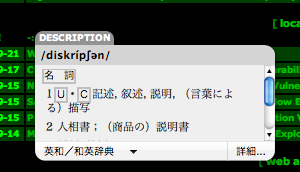
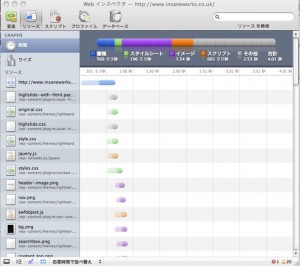
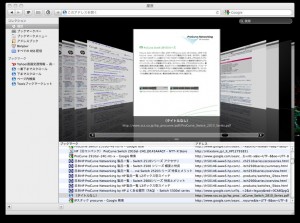
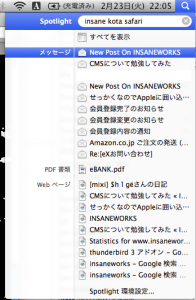
好みに左右されるが、”ことえり”よりGoogle 日本語入力の方が変換が素直だと思えます。
>probitas
コメントありがとうございます
補完や候補にスラングが多すぎるのでプレゼン中になんとなく気まずい感じになるんですよね、、実は併用で切り替えて使っておりますw
>Caruma
表示に関してはChromeとSafariはエンジンが同じWebKitなので大差無し。
OSX環境では速度がSafariの方が速かったぜえ
俺もgoogle日本語入力に切り替えたー
ブラウザはfirefoxだけどクロームが気になる今日この頃。